u盘怎么一键重装系统
- 2021-01-15 09:08:02 分类:u盘教程
前几天小编闲来无事就跑到网站底下查看粉丝朋友给小编我留言询问的问题,还真的就给小编看到一个问题,那就是u盘一键重装系统教程,其实这个问题问得好,小编早就想出一期介绍我们U盘一键重装系统的方法教程了,其实它比其他重装系统的方法要简单的多,那么接下来我们话不多说,一起来看看吧。
1、首先我们打开电脑的浏览器搜索魔法猪系统重装官网,下载安装好并打开。
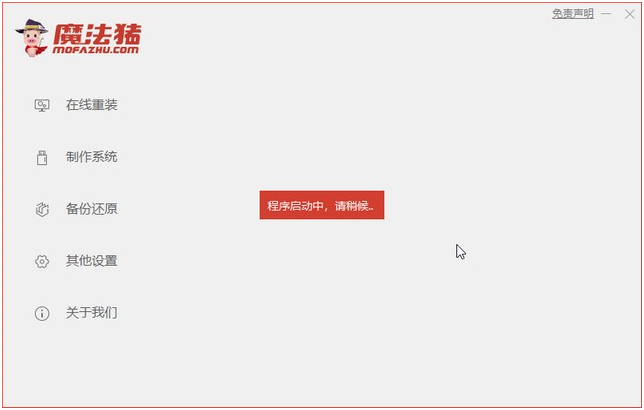
2打开软件选择制作系统,然后点击制作U盘,系统会自动给出适合安装的版本,我们点击开始制作就好了,需要注意的是我们在下载安装的时候需要将电脑里的杀毒软件关闭,避免其影响网速。
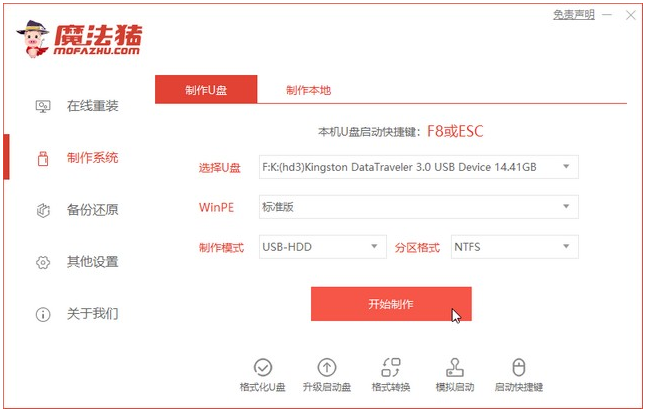

3、接下来系统会弹出这么一个窗口,我们点击确定就好了。
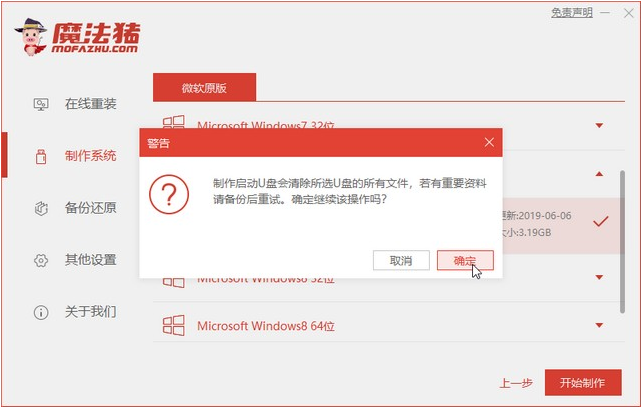
4、下载安装资源,启动U盘制作,安装制作完后成之后我们需要重启电脑。
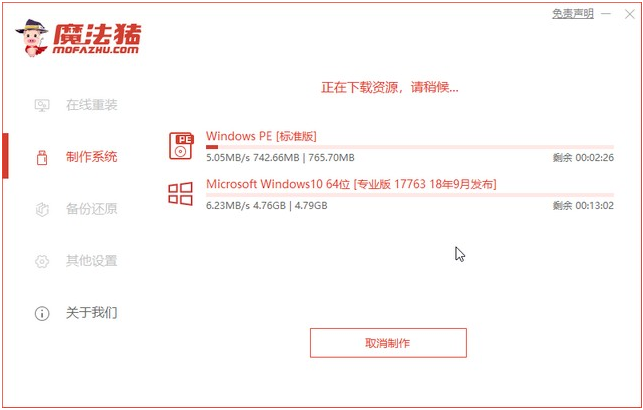
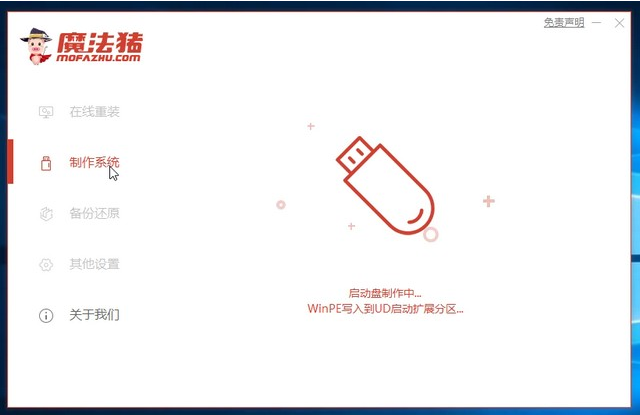
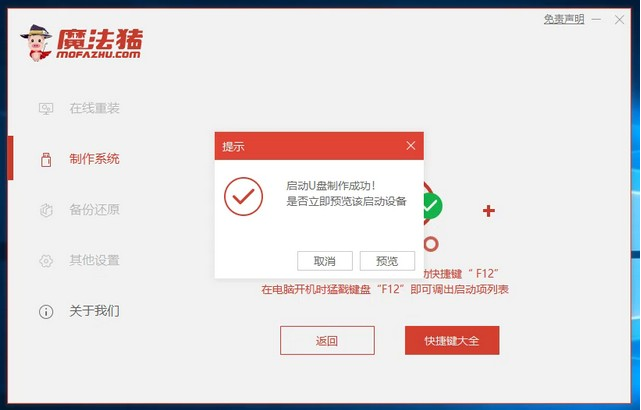
5、重启完电脑之后插上U盘开机,快速按F12,在引导菜单中选择U盘,我们需要返回主页面继续安装。
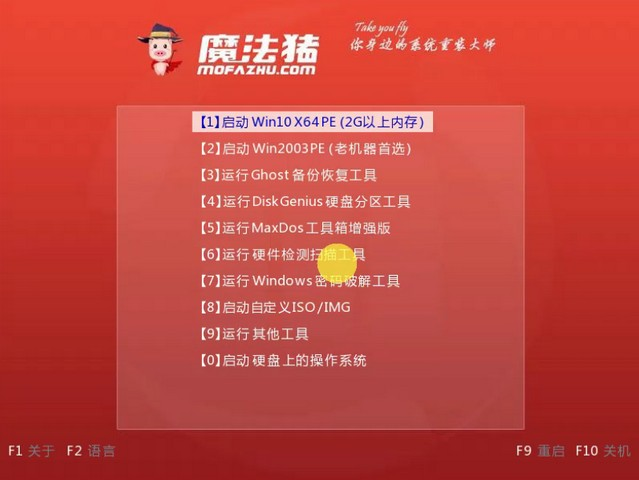
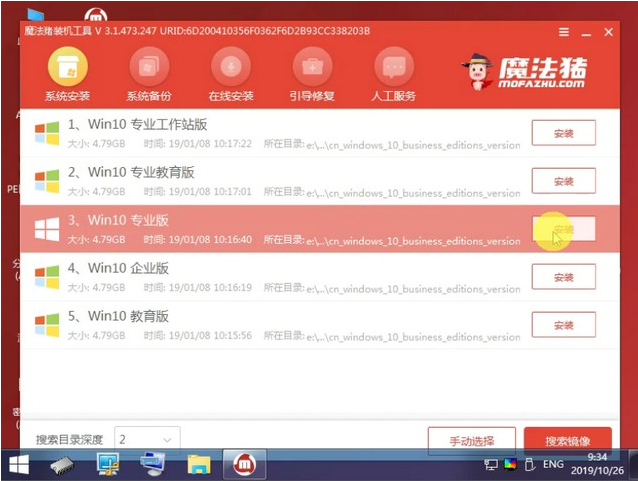
6、我们选择安装在C盘。
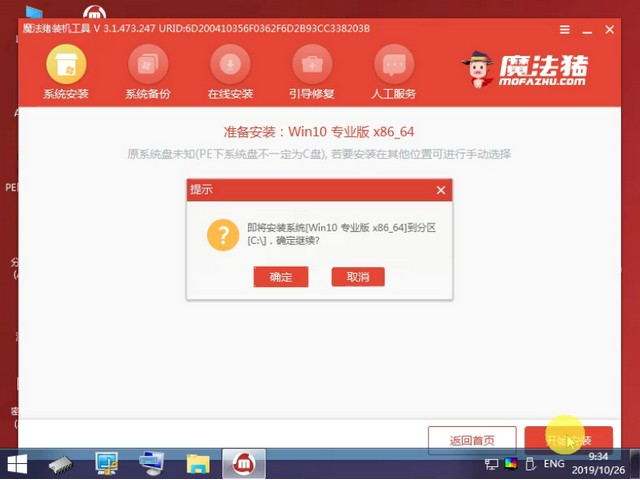
7、安装完成之后我们需要继续重启电脑。
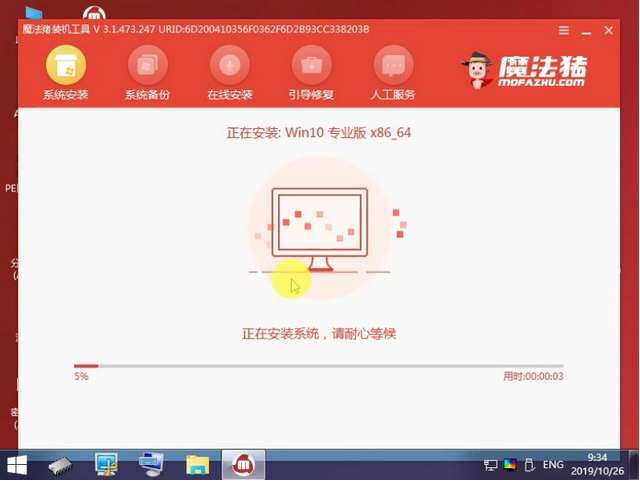
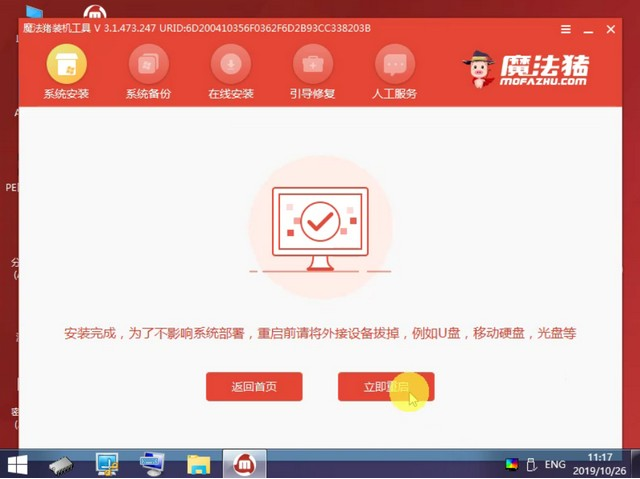
8、重启电脑之后就是我们新装的系统啦。
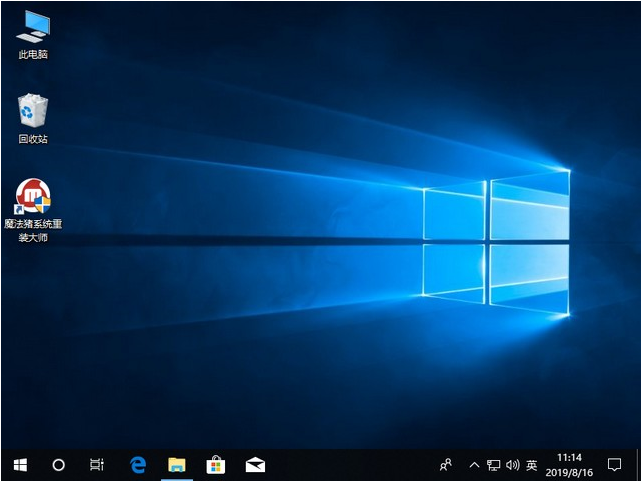
以上就是小编我关于u盘一键安装系统教程的详细解答,大家感兴趣的话可以点击进来好好学习一下哦。希望能帮助到你们。
上一篇:u盘安装系统教程
下一篇:如何使用u盘安装系统